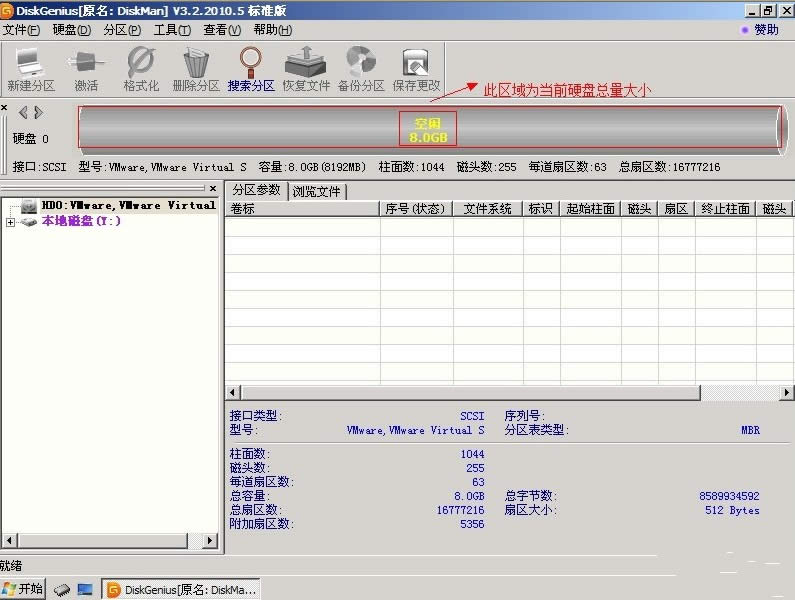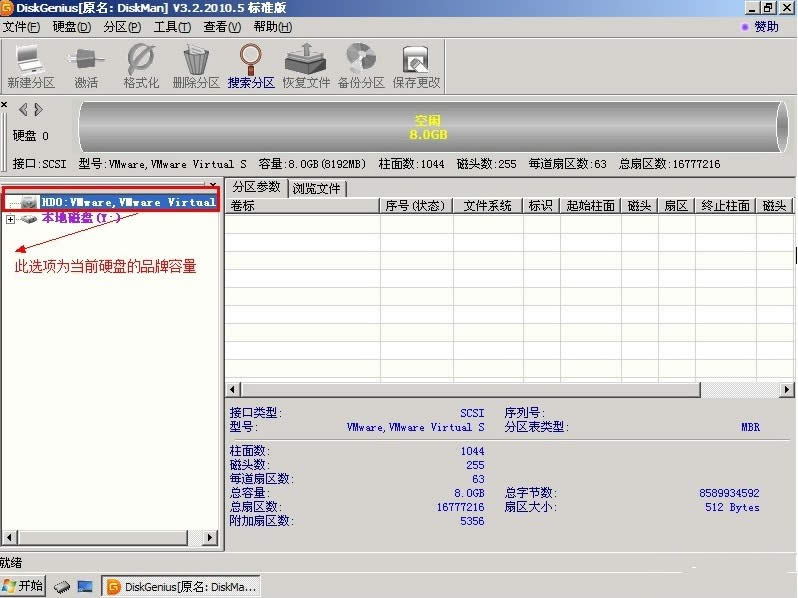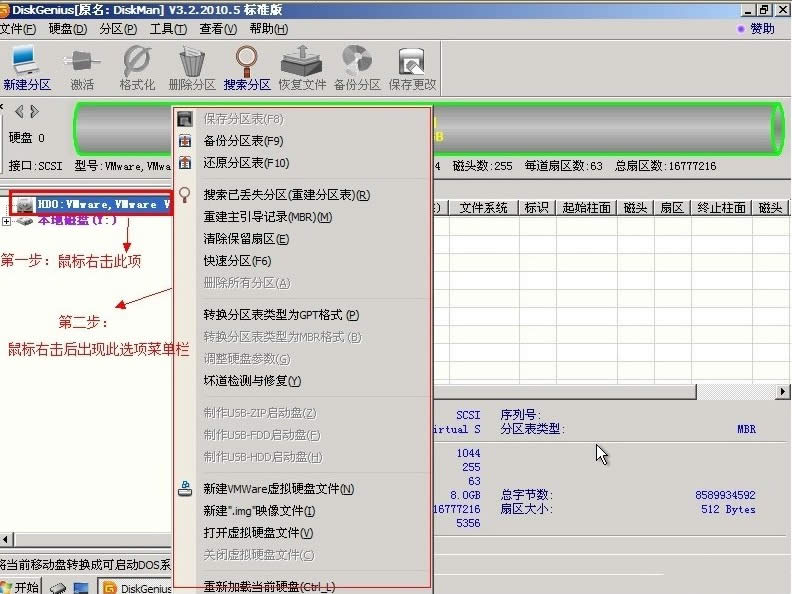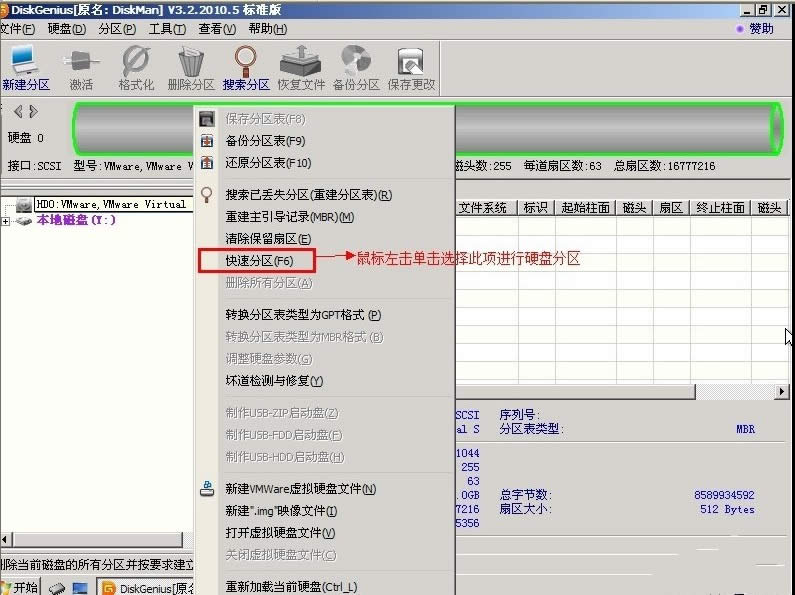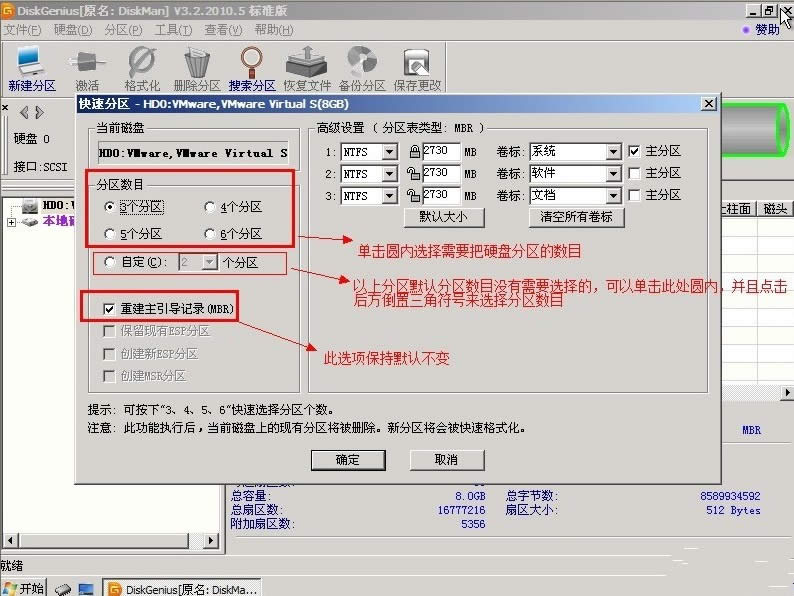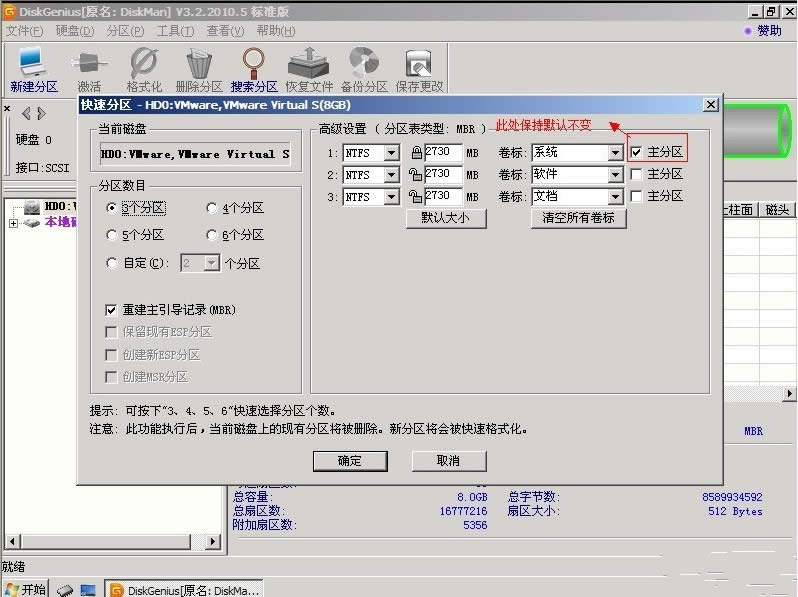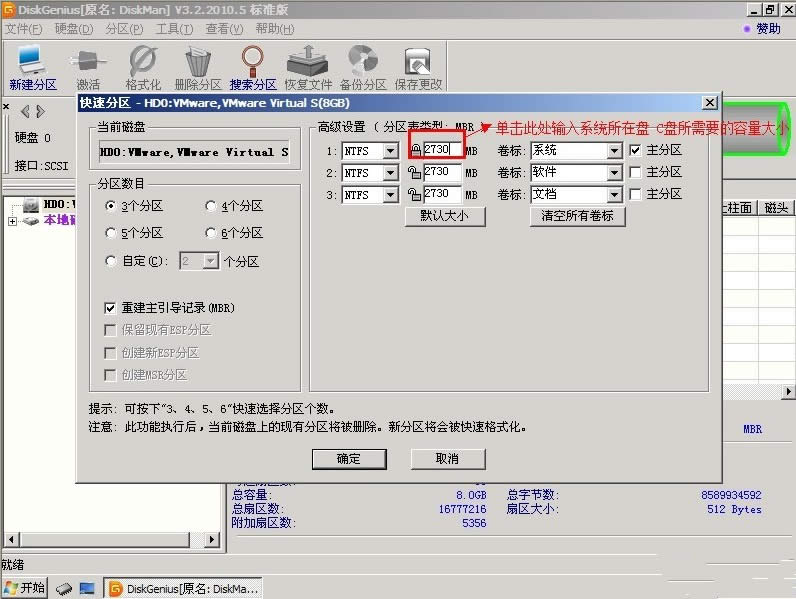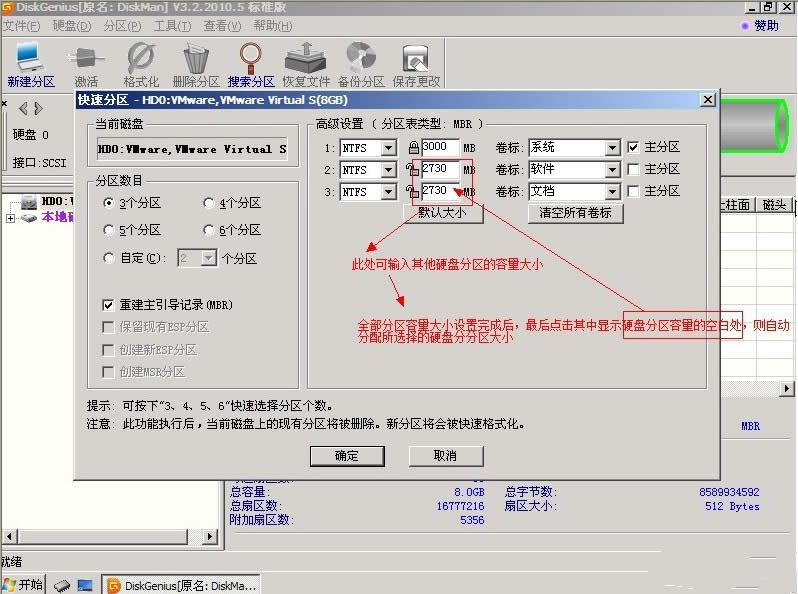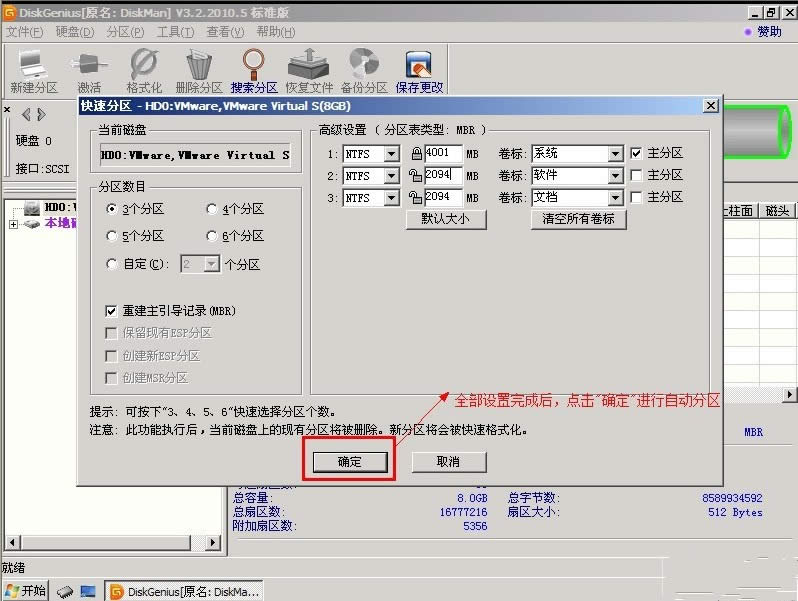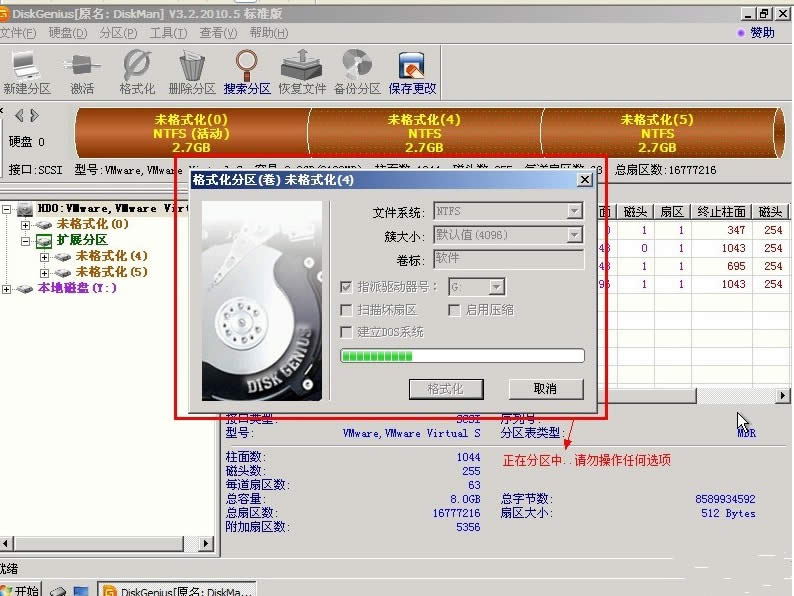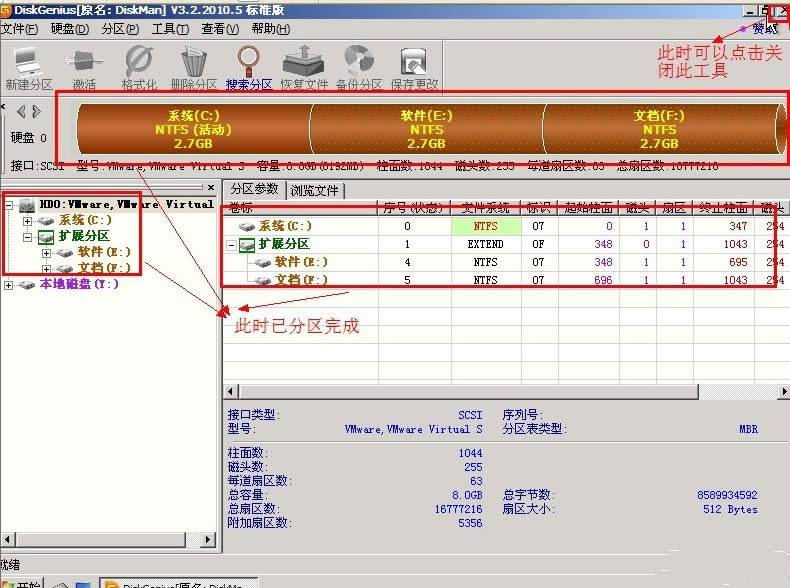如何安裝xp純凈版系統圖文教程(圖解)
發布時間:2022-04-23 文章來源:xp下載站 瀏覽:
|
系統軟件是指控制和協調計算機及外部設備,支持應用軟件開發和運行的系統,是無需用戶干預的各種程序的集合,主要功能是調度,監控和維護計算機系統;負責管理計算機系統中各種獨立的硬件,使得它們可以協調工作。系統軟件使得計算機使用者和其他軟件將計算機當作一個整體而不需要顧及到底層每個硬件是如何工作的。 xp純凈版系統雖然比較老了,但是他在我們的心目中仍然有一個重要的位置,xp的純凈版系統的界面比較簡潔干凈,查找東西起來也比較方便,不會像新的系統一樣無從入手,運行也十分的流暢,但是如何安裝xp的純凈版系統呢?下面就讓小編為大家介紹安裝xp純凈版系統教程吧。 重裝xp系統分區步驟: 第一步:進入安裝界面,用鍵盤上的“上”或“下”鍵,調整到“(4)運行DiskGenius”這個選項,按回車進入。
如何安裝xp純凈版系統教程圖1 第二步:選擇所需要分區的硬盤,硬盤容量大小,以免誤分其它硬盤。如圖一
如何安裝xp純凈版系統教程圖2 第三步:選中所需要進行分區的硬盤,如圖二
如何安裝xp純凈版系統教程圖3 第四步:鼠標放在所要分區的硬盤上面,鼠標右擊會出現如圖三所示的選擇菜單,
如何安裝xp純凈版系統教程圖4 第五步:選擇快速分區(F6),點擊進入。如圖四
如何安裝xp純凈版系統教程圖5 第六步:選擇所需要分區的數目或手動選擇硬盤分區數目,并“重建引導記錄”保持不變.如圖五
如何安裝xp純凈版系統教程圖6 第七步:硬盤主分區默認不變,如圖六
如何安裝xp純凈版系統教程圖7 第八步:鼠標點擊,鍵盤修改硬盤主分區的容量(根據硬盤的大小選擇合適的容量),如圖七
如何安裝xp純凈版系統教程圖8 第九步:修改分區數目的容量大小。并點擊其它分區容量空白處,自動調整全部容量。如圖八
如何安裝xp純凈版系統教程圖9 第十步:設置分區容量完畢,點擊確定。如圖九
如何安裝xp純凈版系統教程圖10 第十一步:分區正在進行中,請耐心等待。如圖十
如何安裝xp純凈版系統教程圖11 第十二步:硬盤現已分區完成,可以自己看下。如圖十一
如何安裝xp純凈版系統教程圖12 以上就是小編為大家介紹的安裝xp純凈版系統教程,安裝xp的純凈版系統教程到這里就全部結束了,相信大家都有一定的了解了吧,如果大家還想了解更多的資訊敬請關注小魚系統重裝大師官網吧。 系統軟件一般是在計算機系統購買時隨機攜帶的,也可以根據需要另行安裝。 |